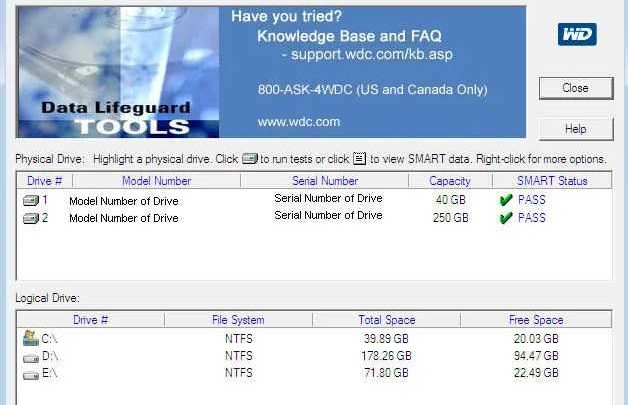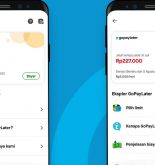Cara Cek Kesehatan Hardisk – Harddisk adalah salah satu jenis perangkat penyimpanan data yang biasa digunakan pada komputer. Harddisk terdiri dari beberapa bagian utama, yaitu platter, head, dan spindle. Platter adalah bagian dari harddisk yang terbuat dari bahan logam dan berfungsi sebagai tempat penyimpanan data. Head adalah bagian yang berfungsi untuk membaca dan menulis data pada platter. Sedangkan spindle adalah bagian yang berfungsi untuk memutar platter.
Harddisk dapat dibagi menjadi dua jenis, yaitu harddisk internal dan harddisk eksternal. Harddisk internal adalah harddisk yang terpasang langsung pada motherboard komputer dan tidak dapat dilepas. Harddisk eksternal adalah harddisk yang dapat dilepas dan digunakan pada berbagai macam komputer dengan menggunakan kabel data seperti USB.
Harddisk juga dapat dibedakan berdasarkan ukurannya, yaitu harddisk 2.5 inci dan harddisk 3.5 inci. Harddisk 2.5 inci biasanya digunakan pada laptop, sedangkan harddisk 3.5 inci biasanya digunakan pada desktop.
Harddisk memiliki kecepatan yang berbeda-beda, yaitu kecepatan rotasi platter. Kecepatan rotasi platter dapat dilihat dari tipe harddisk, misalnya harddisk tipe 7200 rpm (rotasi per menit) memiliki kecepatan rotasi platter yang lebih tinggi daripada harddisk tipe 5400 rpm. Kecepatan rotasi platter yang lebih tinggi akan meningkatkan kecepatan kinerja harddisk.
Harddisk juga memiliki kapasitas penyimpanan yang berbeda-beda. Kapasitas penyimpanan harddisk dapat dilihat dari ukuran harddisk, misalnya harddisk dengan ukuran 1 TB (terabyte) memiliki kapasitas penyimpanan yang lebih besar daripada harddisk dengan ukuran 500 GB (gigabyte).
Untuk meningkatkan keamanan data, harddisk juga dilengkapi dengan fitur yang disebut dengan harddisk raid. Harddisk raid adalah teknologi yang menggabungkan beberapa harddisk menjadi satu, sehingga data dapat disimpan secara bersamaan pada beberapa harddisk. Jika salah satu harddisk rusak, data masih dapat diakses dari harddisk yang lainnya.
Baca juga: 5 Cara Mengatasi Flashdisk Tidak Terbaca
Cara Menjaga Kesehatan Hardisk
Harddisk adalah sebuah perangkat penyimpanan data yang terdapat pada komputer, laptop, atau perangkat elektronik lainnya. Harddisk berfungsi sebagai media penyimpanan data yang bersifat permanen, sehingga data yang tersimpan di dalamnya tidak akan hilang saat komputer dimatikan.
Namun, seperti perangkat lainnya, harddisk juga memiliki masa pakai yang terbatas dan perlu perawatan agar tetap berfungsi dengan baik. Berikut ini adalah beberapa cara untuk menjaga kesehatan hardisk agar tetap berfungsi dengan baik:
1. Gunakan Perangkat Pendingin Harddisk
Gunakan perangkat pendingin Harddisk membutuhkan suhu yang stabil untuk berfungsi dengan baik. Jika suhu harddisk terlalu tinggi, maka dapat menyebabkan kerusakan pada harddisk yang dapat menyebabkan kehilangan data. Untuk menjaga suhu harddisk tetap stabil, gunakan perangkat pendingin seperti fan atau heatsink.
2. Selalu mematikan komputer dengan benar
Saat mematikan komputer, pastikan untuk selalu menggunakan tombol power yang terdapat pada sistem operasi. Jangan sengaja mencabut kabel listrik atau baterai saat komputer sedang menyala, karena hal tersebut dapat menyebabkan kerusakan pada harddisk.
3. Jangan memaksakan harddisk untuk bekerja terlalu keras
Harddisk membutuhkan waktu untuk menyimpan dan mengambil data. Jika terlalu banyak data yang harus disimpan atau diambil dalam waktu bersamaan, maka harddisk akan terlalu bekerja keras dan dapat menyebabkan kerusakan pada perangkat tersebut. Untuk mengurangi beban pada harddisk, sebaiknya hapus file-file yang tidak terpakai dan gunakan fitur defragmentasi pada sistem operasi untuk menyusun ulang data yang tersimpan pada harddisk.
4. Jangan memaksakan harddisk untuk bekerja di suhu yang terlalu tinggi
Suhu yang terlalu tinggi dapat menyebabkan kerusakan pada harddisk. Pastikan untuk tidak menyimpan harddisk di tempat yang terlalu panas, seperti dekat dengan sumber panas atau di luar ruangan yang terkena sinar matahari langsung.
5. Gunakan sistem proteksi goncangan
Harddisk memiliki bantalan yang berfungsi untuk menyerap goncangan yang terjadi saat harddisk berputar.
6. Gunakanlah harddisk dengan hati-hati
Jangan membanting atau menjatuhkan harddisk saat digunakan atau saat disimpan. Jangan menggunakan harddisk dengan menekannya terlalu keras.
7. Instal anti-virus
Anti-virus dapat membantu menghindari serangan virus yang dapat menyebabkan kerusakan pada harddisk. Pastikan untuk selalu mengupdate anti-virus agar dapat menangkal virus-virus terbaru.
8. Hindari overloading harddisk
Jangan menyimpan terlalu banyak data pada harddisk. Ini dapat menyebabkan overloading harddisk sehingga bisa menyebabkan kerusakan. Gunakanlah harddisk eksternal sebagai tempat penyimpanan data tambahan jika diperlukan.
9. Tutup komputer dengan benar
Tutup komputer dengan benar saat tidak digunakan agar harddisk tidak terkena dampak dari cuaca buruk atau debu.
10. Jangan terlalu sering mengganti posisi harddisk
Jangan terlalu sering mengganti posisi harddisk saat digunakan, karena ini dapat menyebabkan kerusakan pada harddisk.
11. Gunakanlah harddisk dengan sesuai kemampuan
Pastikan untuk tidak menggunakan harddisk di luar kemampuan yang ditentukan. Misalnya, jangan menggunakan harddisk yang terlalu tua pada komputer yang membutuhkan kecepatan tinggi.
Dengan mengikuti cara-cara di atas, maka kesehatan harddisk akan terjaga dengan baik. Selain itu, jangan lupa untuk selalu membackup data-data penting agar tidak kehilangan data jika terjadi kerusakan pada harddisk.
Kenapa Pakai Aplikasi Cek Kesehatan Hard Disk?
Aplikasi cek kesehatan hardisk adalah alat yang berguna untuk memonitor dan mengevaluasi kondisi hard disk komputer Anda. Ini bisa membantu mengidentifikasi masalah sebelum terjadi kerusakan yang lebih parah, sekaligus memberikan solusi untuk mengatasi masalah tersebut. Berikut adalah beberapa alasan mengapa Anda harus menggunakan aplikasi cek kesehatan hardisk:
1. Mencegah kerusakan hard disk
Hard disk merupakan komponen penting dari komputer Anda, dan kerusakan pada hard disk bisa mengakibatkan kehilangan data yang sangat penting. Dengan menggunakan aplikasi cek kesehatan hard disk, Anda bisa mendeteksi masalah sebelum terjadi kerusakan yang lebih parah.
2. Memperbaiki masalah hard disk
Aplikasi cek kesehatan hardisk juga bisa memberikan solusi untuk masalah yang terdeteksi. Misalnya, jika terdeteksi adanya bad sector pada hard disk, aplikasi tersebut bisa mencoba untuk memperbaikinya secara otomatis.
3. Mengetahui kondisi hard disk saat ini
Aplikasi cek kesehatan hardisk juga bisa memberikan informasi tentang kondisi hard disk saat ini, seperti tingkat kesibukan hard disk, suhu hard disk, dan lainnya. Ini bisa membantu Anda mengetahui apakah hard disk masih dalam kondisi baik atau perlu diganti.
4. Mudah digunakan
Aplikasi cek kesehatan hardisk biasanya mudah digunakan, dan tidak memerlukan pengetahuan teknis yang tinggi. Anda hanya perlu mengunduh aplikasi tersebut dan menjalankannya untuk mulai memonitor kondisi hard disk Anda.
Beberapa aplikasi cek kesehatan hard disk populer yang bisa Anda coba adalah HD Tune, CrystalDiskInfo, dan HDDScan. Semua aplikasi tersebut tersedia gratis dan bisa didownload dari internet. Pastikan untuk selalu memperbarui aplikasi cek kesehatan hard disk Anda agar mendapatkan fitur terbaru dan mendapatkan hasil yang akurat.
Cara Cek Kesehatan Hardisk
Harddisk merupakan salah satu bagian yang sangat penting dari sebuat komputer. Harddisk merupakan tempat penyimpanan data secara permanen, seperti file-file yang kita simpan, software yang kita instal, hingga sistem operasi yang kita gunakan.
Untuk itu, cek kesehatan hardisk sangat penting agar kita bisa memastikan bahwa harddisk kita masih dalam kondisi baik dan tidak mengalami masalah. Jika harddisk kita mengalami masalah, maka bisa saja terjadi kerusakan pada data yang tersimpan di dalamnya, sehingga akan merugikan kita.
Berikut beberapa cara yang bisa kita lakukan untuk cek kesehatan hardisk kita:
1. Menggunakan Tool Windows CHKDSK
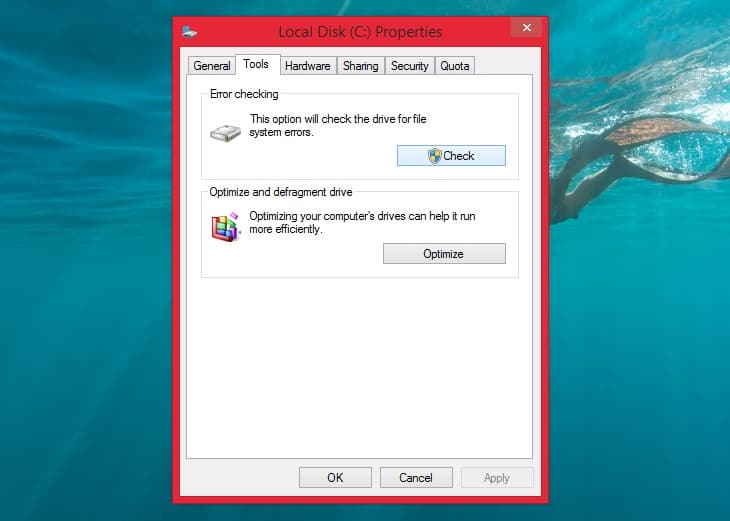
Menggunakan Tool Windows CHKDSK
Cara cek kesehatan hard disk yang kedua ini tidak mengharuskan Anda untuk mengunduh dan memasang aplikasi apapun di komputer. Itu karena tool ini merupakan tool bawaan Windows yang dapat langsung dipergunakan. Nama tool-nya adalah Windows CHKDSK.
Tool Windows CHKDSK ini dapat memindai hard disk komputer Anda untuk menemukan kesalahan sistem dan bad sector. Selain itu, jika terdapat masalah dengan hard disk Anda, tool ini bisa membantu menunjukkan apa masalahnya.
Tool ini juga dapat memperbaiki masalah yang dapat diperbaiki dan akan memberi tahu Anda jika terdapat masalah yang lebih besar yang tidak dapat diperbaiki. Jadi, tool ini dapat Anda gunakan untuk memindai sekaligus memperbaiki masalah pada hard disk jika memungkinkan. Berikut adalah panduan untuk menggunakan tool tersebut:
- Klik kanan pada hard disk yang ingin Anda cek kesehatannya, kemudian pilih Properties.
- Pilih menu Tools pada tab yang muncul, kemudian pilih juga opsi pengecekan hard disk yang tersedia pada kotak dialog yang terbuka.
- Selanjutnya klik Check atau Check now untuk memulai proses pengecekan dan perbaikan.
- Jika hard disk Anda aman-aman saja biasanya akan muncul pesan bahwa Anda tidak perlu memindai atau mengecek kesehatan hard disk tersebut.
2. Gunakan perintah S.M.A.R.T
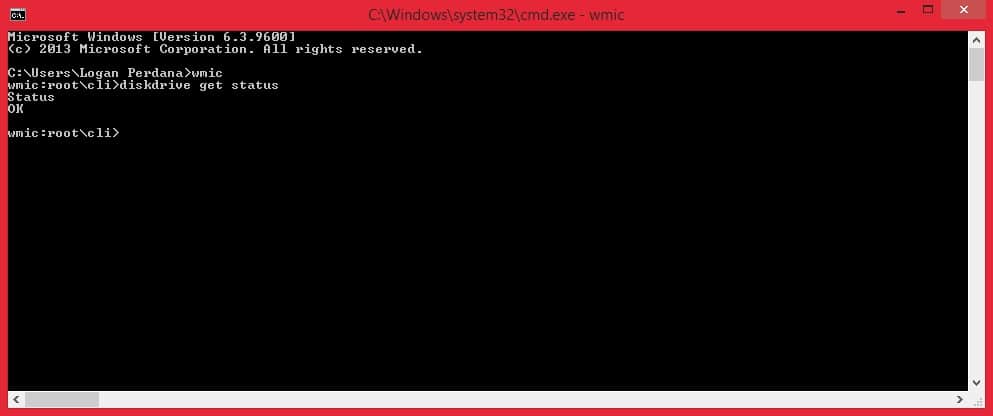
Gunakan perintah S.M.A.R.T
S.M.A.R.T adalah singkatan dari Self-Monitoring, Analysis and Reporting Technology, yaitu teknologi yang bisa kita gunakan untuk memantau kondisi harddisk kita secara real-time. Kita bisa menggunakan perintah S.M.A.R.T melalui command prompt di Windows atau terminal di Linux. Perintah ini akan memberikan informasi mengenai kondisi harddisk kita, seperti temperatur, kecepatan, hingga tingkat keausan harddisk. Caranya adalah sebagai berikut:
- Tekan tombol Windows dan R secara bersamaan untuk membuka dialog pencarian.
- Ketik “cmd” lalu klik Ok untuk membuka command prompt Windows.
- Ketik “wmic” lalu tekan enter.
- Ketika antarmuka WMI telah siap, ketik “diskdrive get status” lalu tekan enter lagi.
- Kemudian status hard disk Anda akan ditampilkan.
Jika statusnya “OK” berarti hard disk baik-baik saja, sedangkan jika statusnya “Pred Fail” berarti fitur S.M.A.R.T mengalami kegagalan atau eror yang salah satunya disebabkan oleh adanya bad sector pada hard disk.
3. Gunakan built-in utility dari sistem operasi
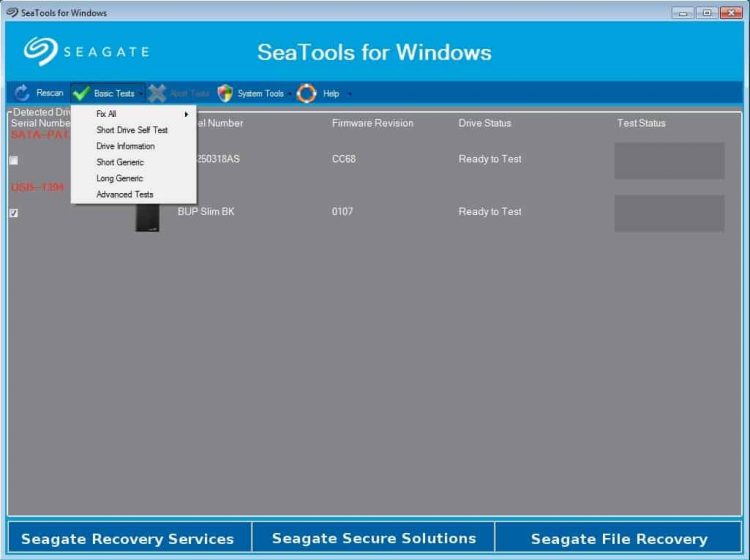
Gunakan built-in utility dari sistem operasi
Setiap sistem operasi pasti memiliki built-in utility yang bisa kita gunakan untuk cek kesehatan harddisk. Di Windows, kita bisa menggunakan Disk Management atau Disk Utility. Sedangkan di Linux, kita bisa menggunakan fdisk atau parted. Kita bisa menjalankan utility tersebut dan memantau kondisi harddisk kita secara real-time.
Dengan cek kesehatan harddisk secara berkala, kita bisa memastikan bahwa harddisk kita masih dalam kondisi baik dan tidak mengalami masalah. Jika terdapat masalah pada harddisk kita, segera lakukan perbaikan atau ganti harddisk yang baru agar data yang tersimpan tidak terhapus atau rusak.
Caranya adalah sebagai berikut ini:
- Cari tahu produsen hard disk yang Anda gunakan. Untuk mengetahuinya melalui sistem Anda dapat pergi ke Device Manager di komputer (pergi ke Control Panel atau lakukan pencarian dengan mengetik “Device Manager”.
- Jika tab Device Manager sudah terbuka, pilih opsi Disk drives > klik simbol segitiga > catat model hard disk yang muncul.
- Kemudian buka Google Search dan ketikkan nomor model hard disk Anda di tab pencarian. Hasil pencarian yang muncul biasanya akan langsung menunjukkan merk atau produsen hard disk tersebut.
- Setelah nama pabrikan hard disk di ketahui, kunjungi website resmi mereka > buka halaman dukungannya > cari utilitas hard drive mereka.
- Unduh tools yang tersedia lalu pasang di komputer Anda.
- Tools yang disediakan oleh setiap pabrikan kemungkinan besar memiliki fungsi yang berbeda-beda, tetapi mereka memiliki fitur diagnostik yang memungkinkan Anda untuk mengecek kesehatan hard drive Anda.
- Karena komputer penulis menggunakan hard disk buatan Seagate, Anda dapat langsung mengunduh tools diagnostik hard disk pabrikan ini di sini.
4. Gunakan Aplikasi Cek Kesehatan Harddisk
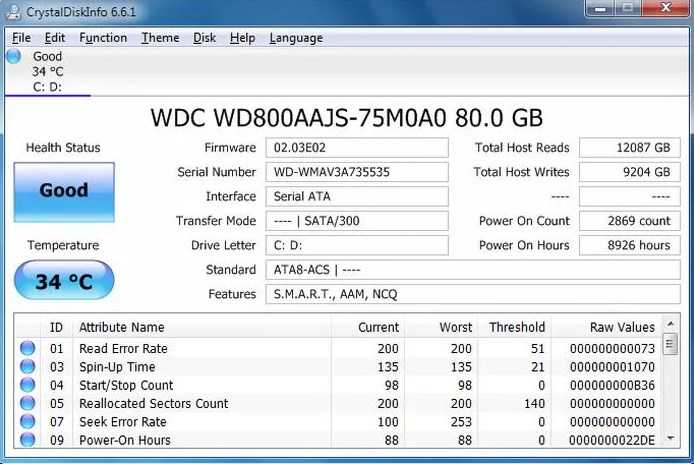
Gunakan Aplikasi Cek Kesehatan Harddisk
Saat ini banyak sekali software yang bisa kita gunakan untuk cek kesehatan harddisk, seperti CrystalDiskInfo, HDDScan, ataupun Hard Disk Sentinel. Kita bisa menginstal salah satu dari software tersebut ke komputer kita dan menjalankan scan pada harddisk yang kita inginkan. Software ini akan memberikan informasi mengenai kondisi harddisk kita, seperti temperatur, kecepatan, hingga tingkat keausan harddisk.
Ada beberapa aplikasi atau software pengecek hard disk pihak ketiga yang bisa kita pakai untuk kita gunakan memerikan kesehatan dari harddisk, diantaranya adalah:
a. CrystalDiskInfo
CrystalDiskInfo adalah aplikasi gratis yang dapat digunakan untuk memantau kesehatan dan kinerja hard drive atau SSD pada komputer. Aplikasi ini menyediakan informasi detail tentang perangkat penyimpanan, termasuk merek, model, kapasitas, kecepatan rotasi, suhu, dan kegagalan.
Dengan menggunakan CrystalDiskInfo, Anda dapat dengan mudah memantau kondisi perangkat penyimpanan Anda dan mengetahui apakah ada masalah yang harus diperhatikan. Aplikasi ini juga menyediakan fitur SMART (Self-Monitoring, Analysis and Reporting Technology) yang dapat memprediksi kegagalan perangkat penyimpanan sebelum terjadi, sehingga Anda dapat mengambil tindakan preventif sebelum terlambat.
CrystalDiskInfo juga dilengkapi dengan fitur benchmarking yang dapat membantu Anda mengukur kecepatan baca/tulis perangkat penyimpanan Anda. Hal ini sangat berguna bagi Anda yang ingin mengetahui apakah perangkat penyimpanan Anda berkinerja optimal atau tidak.
Untuk menggunakan CrystalDiskInfo, Anda hanya perlu mengunduh aplikasi ini dari situs resminya dan menginstalnya pada komputer Anda. Setelah terinstal, Anda dapat membuka aplikasi ini dan memilih perangkat penyimpanan yang ingin Anda pantau. Aplikasi ini juga menyediakan beberapa pilihan tambahan, seperti fitur pemantauan suhu dan kecepatan rotasi secara real-time, serta notifikasi email jika terdeteksi masalah pada perangkat penyimpanan.
Secara keseluruhan, CrystalDiskInfo adalah aplikasi yang sangat bermanfaat bagi siapa saja yang ingin memantau kondisi perangkat penyimpanan komputernya secara rutin. Dengan menggunakan aplikasi ini, Anda dapat dengan mudah mengetahui apakah perangkat penyimpanan Anda masih dalam kondisi baik atau perlu diperhatikan lebih lanjut.
b. Hard Disk Sentinel
Hard Disk Sentinel adalah aplikasi yang berguna untuk memantau kinerja hard disk dan mengidentifikasi masalah yang mungkin terjadi pada hard disk komputer. Aplikasi ini dapat digunakan untuk mengecek kondisi hard disk internal maupun eksternal, termasuk hard disk dalam kondisi yang sedang terpasang atau terhubung ke komputer.
Salah satu fitur utama Hard Disk Sentinel adalah kemampuannya untuk mendeteksi kerusakan hard disk sebelum terjadinya kegagalan total. Aplikasi ini juga dapat memberikan notifikasi jika terjadi perubahan kondisi hard disk, seperti perubahan suhu atau penurunan kecepatan. Hal ini membantu pengguna untuk segera mengambil tindakan preventif sebelum terjadinya kegagalan hard disk yang lebih parah.
Selain itu, Hard Disk Sentinel juga memiliki fitur yang berguna untuk menganalisis kinerja hard disk secara detail, seperti tingkat penggunaan, kecepatan transfer data, dan tingkat keausan. Pengguna dapat melihat hasil analisis ini secara grafis untuk mempermudah pemahaman.
Fitur lain yang tersedia di Hard Disk Sentinel adalah kemampuan untuk melakukan benchmarking hard disk, yang memungkinkan pengguna untuk membandingkan kinerja hard disk dengan model lain yang tersedia di pasaran. Aplikasi ini juga dilengkapi dengan fitur S.M.A.R.T. (Self-Monitoring, Analysis and Reporting Technology), yang memungkinkan pengguna untuk melihat informasi tentang hard disk secara lebih detail, seperti tingkat keausan, suhu, dan lainnya.
Hard Disk Sentinel tersedia untuk sistem operasi Windows dan dapat diunduh secara gratis. Namun, ada versi Pro yang tersedia dengan harga sekitar $23 yang menawarkan fitur tambahan seperti monitoring hard disk secara real-time dan kemampuan untuk menjadikan aplikasi ini sebagai bagian dari sistem monitoring jaringan.
Dalam kesimpulannya, Hard Disk Sentinel adalah aplikasi yang sangat bermanfaat bagi para pengguna yang ingin memantau kinerja hard disk dan mengidentifikasi masalah sebelum terjadinya kegagalan total. Aplikasi ini mudah digunakan dan memiliki fitur yang lengkap untuk membantu pengguna mengoptimalkan kinerja hard disk dan mencegah kerusakan yang lebih parah.
c. HDDScan
HDDScan adalah aplikasi gratis yang dirancang untuk membantu pengguna mengecek kondisi hard drive mereka dan menemukan masalah yang mungkin terjadi. Aplikasi ini dapat digunakan pada hard drive internal maupun eksternal, dan dapat membantu pengguna dalam memperbaiki masalah seperti bad sector, penurunan kecepatan, dan masalah lain yang mungkin terjadi pada hard drive.
Salah satu keunggulan dari HDDScan adalah kemampuan untuk mengecek hard drive secara menyeluruh, termasuk bagian yang tidak dapat diakses oleh sistem operasi. Hal ini memungkinkan HDDScan untuk mendeteksi masalah sebelum mereka menjadi lebih parah dan menyebabkan kerusakan yang lebih besar pada hard drive.
Selain itu, HDDScan juga memiliki fitur yang dapat membantu pengguna dalam memperbaiki masalah yang terdeteksi. Fitur tersebut meliputi penghapusan bad sector, penyimpanan data yang terbaca, dan beberapa lainnya. Dengan fitur-fitur tersebut, pengguna dapat dengan mudah memperbaiki masalah pada hard drive mereka tanpa harus membawa hard drive ke tukang service.
HDDScan juga mudah digunakan, dengan antarmuka yang intuitif dan mudah dipahami. Pengguna hanya perlu mengunduh aplikasi tersebut dan menjalankan scanning pada hard drive yang ingin diperiksa. Setelah scanning selesai, aplikasi akan memberikan laporan yang detail mengenai kondisi hard drive tersebut dan menunjukkan masalah apa yang terdeteksi.
Dengan semua fitur yang ditawarkan, HDDScan merupakan aplikasi yang sangat bermanfaat bagi pengguna yang ingin menjaga kondisi hard drive mereka dan mencegah kerusakan yang lebih parah. Jika Anda merasa khawatir tentang kondisi hard drive Anda, atau hanya ingin memastikan bahwa hard drive Anda berfungsi dengan baik, maka aplikasi HDDScan adalah pilihan yang tepat untuk Anda.
d. HD Tune
HD Tune adalah aplikasi yang berguna untuk melakukan pemantauan dan pengujian performa hard disk. Aplikasi ini dapat digunakan untuk mengecek kondisi hard disk dan memperbaiki masalah yang mungkin terjadi. Selain itu, HD Tune juga dapat membantu mengoptimalkan performa hard disk dengan mengecek dan memperbaiki file sistem yang rusak.
Dengan menggunakan HD Tune, kita dapat melihat informasi detail tentang hard disk seperti kecepatan transfer data, tingkat error, dan tingkat sibuk hard disk. Selain itu, aplikasi ini juga menyediakan fitur benchmarking yang berguna untuk menguji performa hard disk secara keseluruhan.
Salah satu keunggulan dari HD Tune adalah kemampuannya dalam memperbaiki file sistem yang rusak. Dengan fitur “Error Scan”, HD Tune dapat mencari dan memperbaiki file sistem yang rusak pada hard disk, sehingga dapat memperbaiki masalah yang mungkin terjadi pada hard disk tersebut.
HD Tune juga dilengkapi dengan fitur “Health Status” yang berguna untuk memantau kondisi hard disk secara keseluruhan. Fitur ini dapat memberikan informasi tentang tingkat keausan hard disk, serta memberikan peringatan jika hard disk tersebut mulai mengalami masalah.
Untuk penggunaan HD Tune, tidak diperlukan keahlian khusus. Pengguna hanya perlu mengunduh aplikasi ini ke komputer dan menjalankannya, lalu ikuti langkah-langkah yang tersedia untuk menjalankan pemantauan dan pengujian performa hard disk.
Dengan demikian, HD Tune merupakan aplikasi yang sangat berguna bagi pengguna yang ingin menjaga kondisi hard disk dan memperbaiki masalah yang mungkin terjadi. Aplikasi ini sangat direkomendasikan untuk digunakan secara berkala agar hard disk dapat bekerja dengan optimal dan terhindar dari masalah yang mungkin terjadi.
Penutup
Demikianlah ulasan mengenai cara cek kesehatan hardisk serta cara merawat kesehatan HDD anda agar tetap bisa menyimpan berbagai file dengan baik dan benar. Semoga bermanfaat.
Baca juga: 14 Penyebab & Cara Mudah Mengatasi Laptop Hang Not Responding